Як створити буклети за допомогою Microsoft Word 2013
Зараз продукти Microsoft Office є більш потужнимищо вони коли-небудь були. Насправді є багато речей, які ви знаєте, як може зробити така програма, як Word, але ви, можливо, не знаєте, з чого почати. Наприклад, ви можете розміщувати статті безпосередньо у своєму блозі з Word та створювати професійні діаграми потоків презентацій в офісі.
Тут я розгляну створення буклетів. Буклети можуть бути корисними у багатьох ситуаціях. Ви робите презентацію чи просто роздруковуєте меню для вечері. Незалежно від того, яка причина може бути, створити їх за допомогою Microsoft Word 2013 просто.
Створюйте буклети в Word 2013
Перш за все, вам потрібно підготувати кілька речей. Запустіть Microsoft Word 2013 та відкрийте порожній документ, який стане вашим буклетом. Зверху на стрічку натисніть Файл.

Далі в меню, яке відкриється, натисніть кнопку Друк.
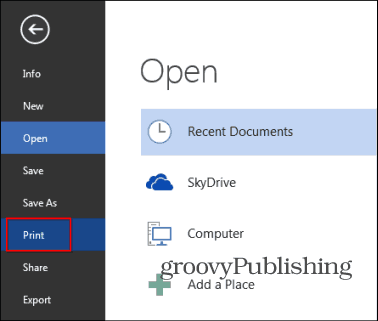
З'явиться набір варіантів для вашого принтера. Йти до Налаштування сторінки - вона знаходиться внизу списку параметрів принтера.
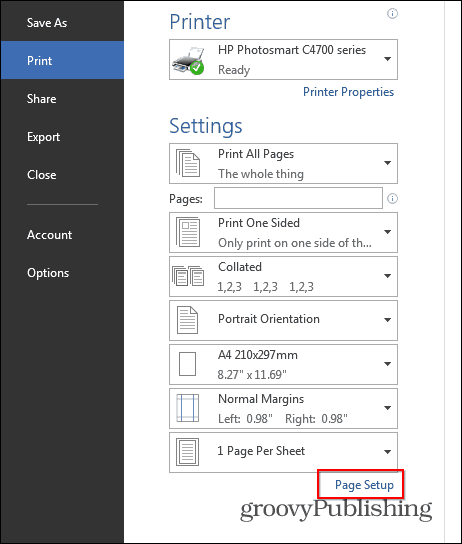
З'явиться невелике вікно, як і внизу. В Сторінки розділ, виберіть Книжкова складка в Кілька сторінок розділ. Під ним майте Листи на буклет встановити всі.
І останнє, але не менш важливе, встановіть Жолоб до потрібного розміру. У жолобі - відстань між вашим вмістом та місцем, де ви будете складати свій буклет. Після закінчення цих налаштувань натисніть кнопку ОК.
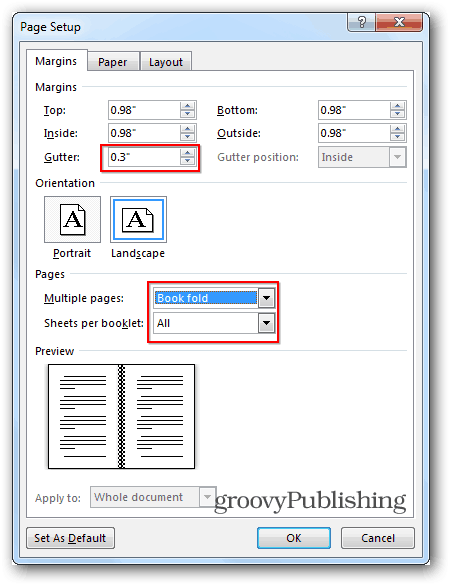
Далі створіть сам буклет. На відміну від старих часів Word 2010, коли вам довелося переконатись, що ви самі правильно знайдете сторінки, Word 2013 організує їх для вас. Ось чому я можу просто вставити або записати свій вміст так, як показано нижче, і Word 2013 переконається, що все є в міру необхідності. Це чудова нова функція, яка не тільки зручна, але економить час.
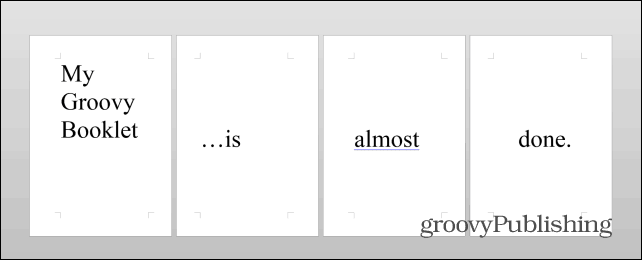
Після того, як вміст підготовлений, є ще один важливий крок. Клацніть Файл, тоді Друк ще раз, і якщо ваш принтер може друкувати з обох сторін, просто роздрукуйте буклет. Якщо це не так, виберіть пункт Друк на стороні під Сторінки і виберіть Друк вручну з обох сторін.
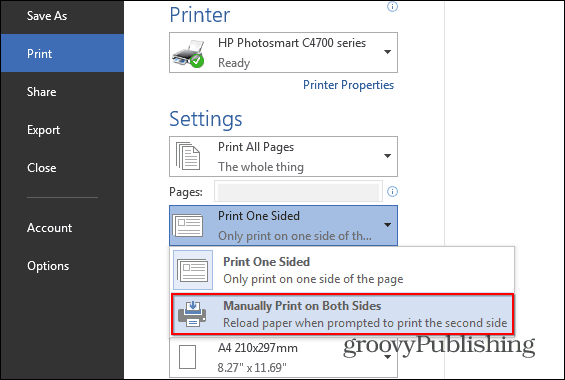
Якщо ви зробили все згідно з інструкціями, вам слід щось подібне, але я думаю, що ваш вміст буде складнішим та набагато більш значущим.
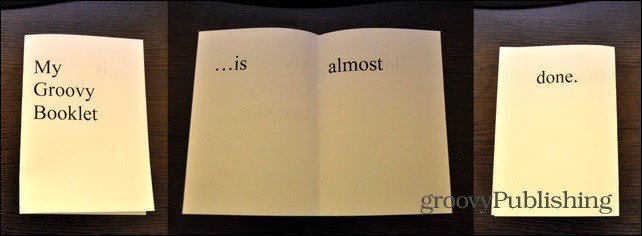
Якщо ви хочете робити професійні та стильні брошури чи інші типи буклетів, перегляньте безкоштовні шаблони Microsoft.
Якщо у вас є якісь запитання або є якісь поради або підказки, які ви використовуєте для створення буклетів, залиште коментар нижче!









Залишити коментар